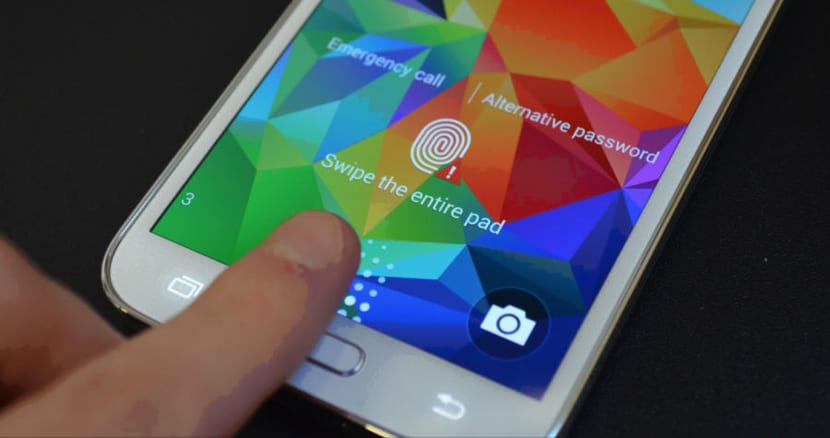
Fingeravtrykkssensoren har blitt en av de mest dyrebare varene når vi skal skaffe oss en ny smarttelefon. Akkurat nå må de aller fleste telefoner som vil ha et stort navn i Android-markedet, ha med seg den sensoren som lar oss låse opp telefonen i tiendedeler av et sekund for å gå direkte til terminalskjermen, eller foreta mobilbetalinger på Play Store og mange andre tjenester.
Google Pixel er en telefon som har en funksjon som lar deg gest ned på fingeravtrykkssensoren for å utvide varslingslinjen og hurtiginnstillingspanelet. Det er en av de funksjonene som får oss til å lure på hvorfor vi ikke har hatt det før, da det tillater en annen måte å samhandle med enheten, bortsett fra hovedformålet med sikkerhet. Det er en bruker, ztc1997, som har funnet en annen flott måte å bruke sensoren etter at du har låst opp telefonen.
Appen til ztc1997 det tillater deg slå av telefonskjermen ved å trykke på fingeravtrykkskanneren, så får du en ny av / på-knapp for å sette telefonen i dvale. Det er en perfekt løsning for den brukeren som allerede har slitt på / av-knappen litt, og ønsker å forflytte den sensoren for å slå av skjermen.
Det beste av alt er det du trenger ikke tilgang til denne funksjonaliteten med ROOT-privilegier, men det eneste du må ha er aktive installasjoner fra ukjente kilder fra sikkerhet på Android-telefonen din.
Slik slår du av skjermen på Android-smarttelefonen din med fingeravtrykkssensoren
Denne appen som konverter fingeravtrykkssensoren I tenningen er den ikke tilgjengelig i Google Play-butikken ennå, så du må installere den fra APK-en som vi skal tilby herfra. Husk at du kan følge utvikling av denne appen fra XDA.
- Last ned APK av Fingerprint to Sleep
- Når du først spiller Fingeravtrykk å sove, må du aktivere appen som enhetsadministrator. Dette er nødvendig for å kunne låse skjermen på terminalen din uten ROOT-privilegier, så vær sikker på å trykke "Aktiver"
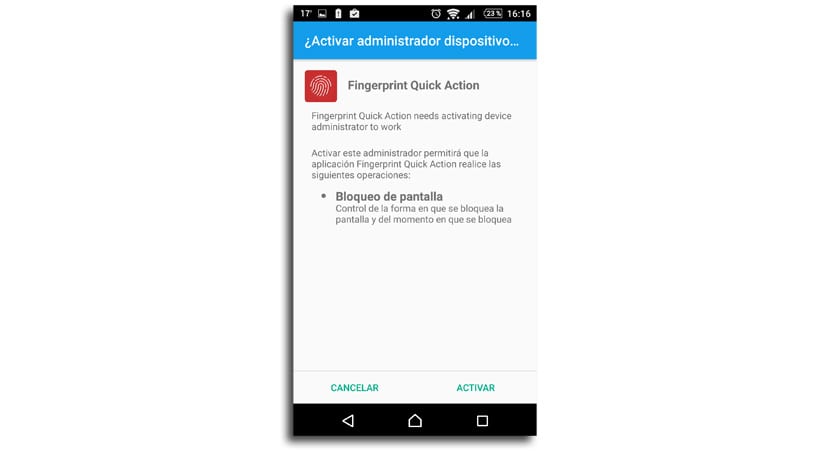
- Nå må du aktivere ruten fra hovedskjermbildet «Aktiver fingeravtrykk for å låse»For å starte hovedtjenesten
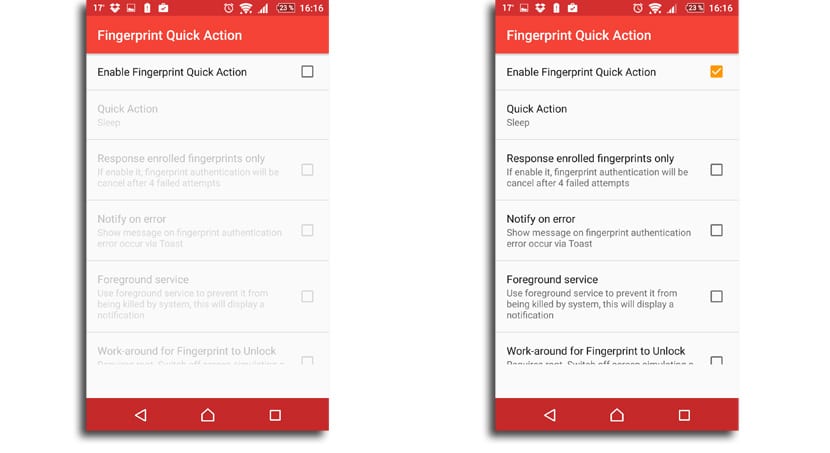
- Det er et veldig interessant alternativ, slik at skjermen ikke slås av ved et uhell når du berører fingeravtrykkskanneren og telefonen låses. Hvis du aktiverer alternativet «Svarregistrerte fingeravtrykk«, Appen låser bare terminalskjermen når du plasserer tuppen av en av fingrene som om du skulle låse opp terminalen
Det anbefales at alternativet «Forgrunnsservice«, Da dette vil aktivere et varsel til varslingslinjen og gi deg beskjed om tjenesten er aktiv. På denne måten vil du sikre at tjenesten alltid er aktiv, siden Android-minnesystemet kan føre til å lukke den.
For ROOT-brukere
Hvis du er en ROOT-bruker, er det en ekstra innstilling som du sannsynligvis vil ha aktiv. På grunn av sikkerhetsfunksjonen til Android, når som helst en app låser skjermen på terminalen din når du bruker enhetsadministratorrettighetene, må du skriv inn en PIN-kode neste gang du slår på telefonen. Dette betyr at når du setter telefonen i hvilemodus med fingeravtrykkssensoren, må du oppgi PIN-koden din før den kan låses opp igjen.
For å unngå det kan Fingerprint to Sleep simulere å trykke på av / på-knappen når du bruker ROOT-tilgang. For å aktivere denne funksjonen, klikk på ruten ved siden av alternativet "Arbeid rundt".
Virkeligheten for å få mest mulig ut av denne appen ergjort fra ROOTSiden du hver gang du slår av skjermen med sensoren, må du angi PIN-koden. Brukerens behov for å benytte seg av det avhenger allerede av det.
